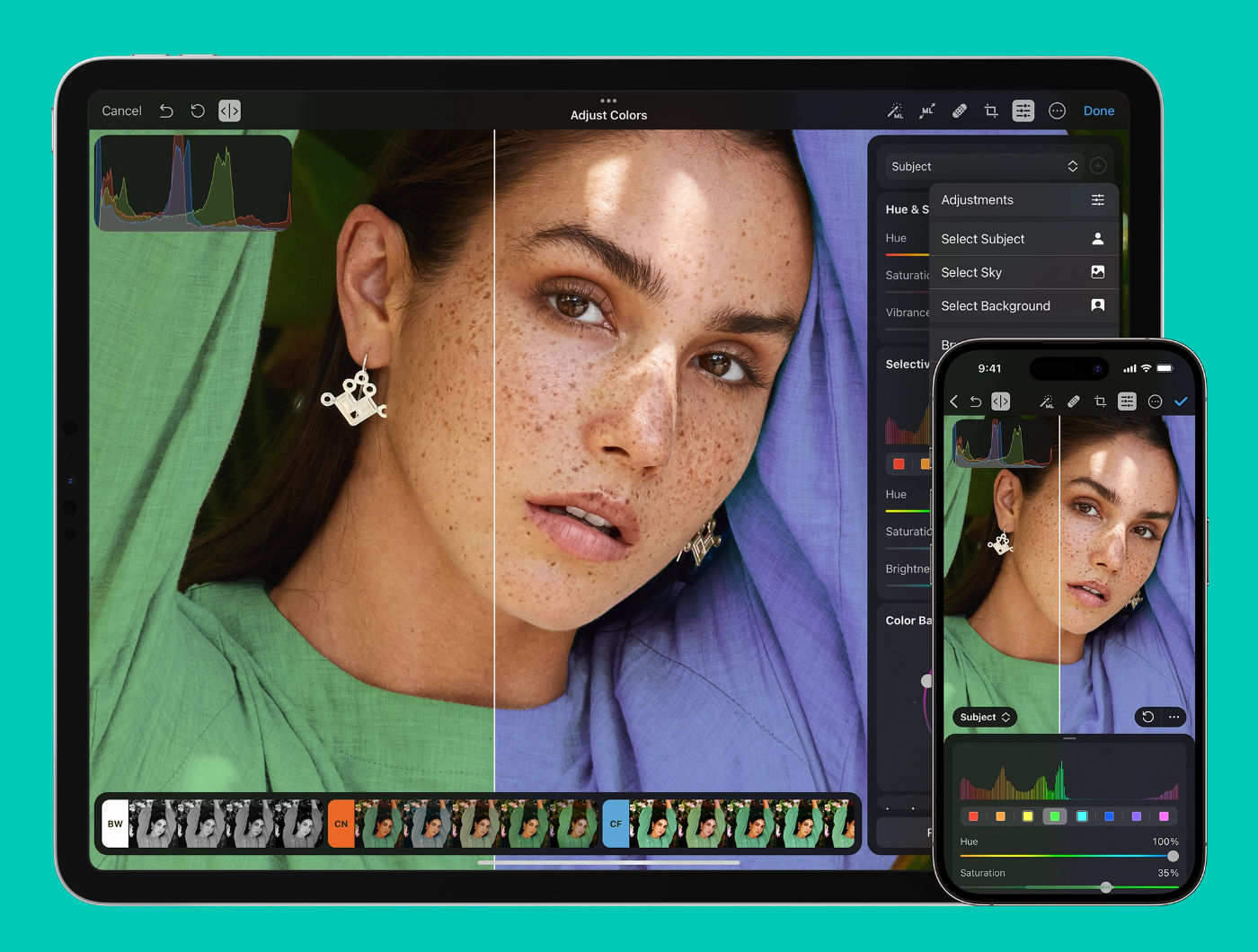
あのPixelmatorと同じデベロッパーが開発している、新しい写真編集アプリの「Photomator」がバージョン2.3にアップデートされ、AIを使った自動選択機能などが追加されたので使ってみました。
Photomatorは、無料アプリとしてiOS向けに提供されているシンプルな写真編集アプリです。Mac向けにも近くリリース予定なので、気に入れば使ってみようかなと思いますが、今回、iPadでPhotomatorを使ってみた感想を結果から言いますと、サクッと写真をいい感じに調節する用途であれば、かなりいい感じに使うことができました。
できること
- 「写真」や「ファイル」から画像ファイルの読み込み
- AIを使った自動調節
- 解像度の向上
- 色や明るさの手動調節
- エフェクトフィルター加工
- オブジェクトの削除
できないこと
- テキストを入れる
- 矢印などの図形を入れる
- 複数の画像ファイルを組み合わせた編集
- レイヤーで編集
基本的にできることはフォトレタッチです。
写真をきれいに自動修正するというのが、このアプリのコンセプトになっていますが、そこまでシンプルなアプリではなく、それなりに本格的な作業もできます。
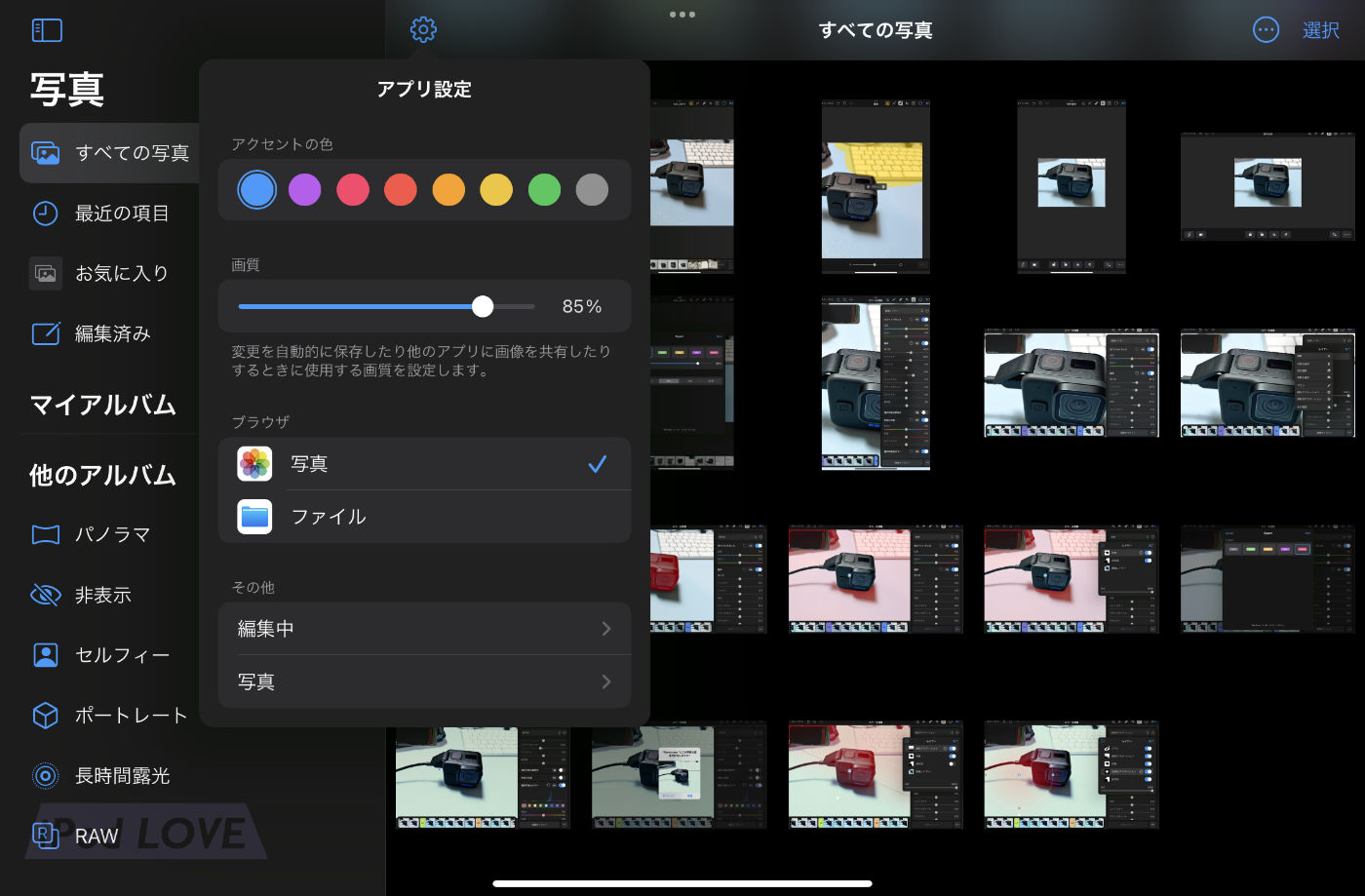
「写真」からの読み込みだけではなく、「ファイル」からの読み込みにも対応しているのが地味にポイント高め。
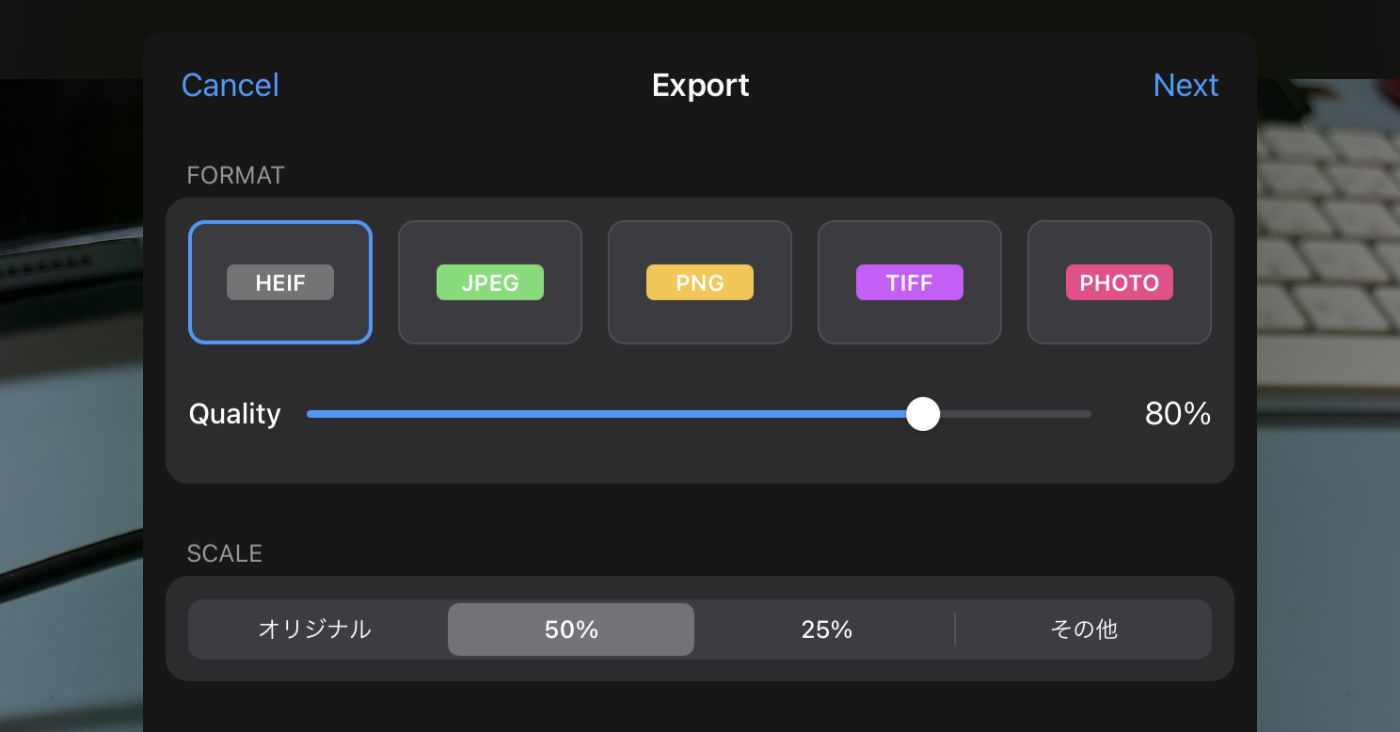
書き出しは、画質とフォーマット、サイズを指定できます。
オブジェクトを消す
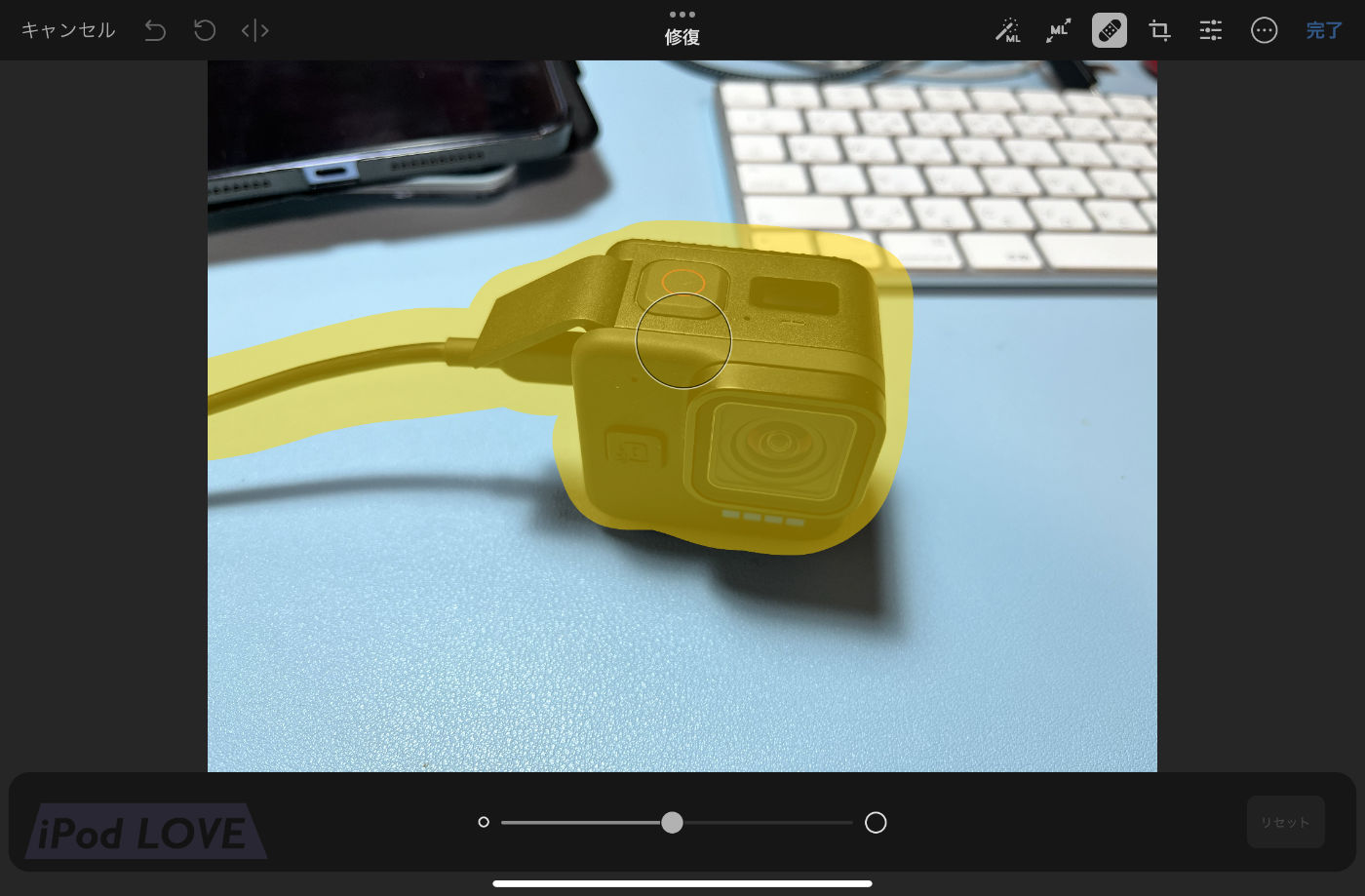
UIはかなりシンプルで、右上にあるメニューから操作します。
オブジェクトを消すには絆創膏アイコンをタップ。消したい部分をなぞっていきます。
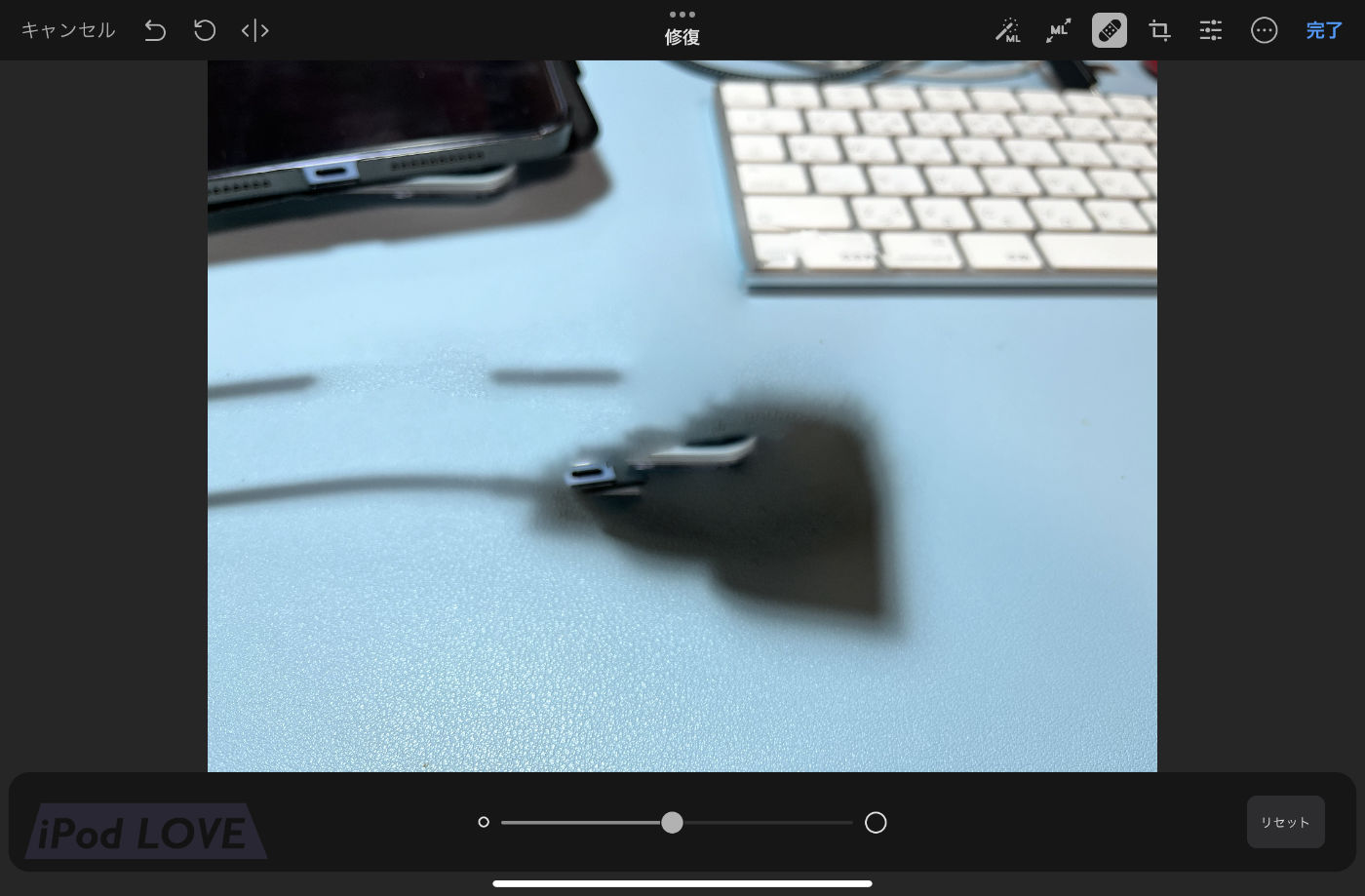
1回目。
影が残りましたが、オブジェクトはほとんど消えました。
さらに残った影を消します。
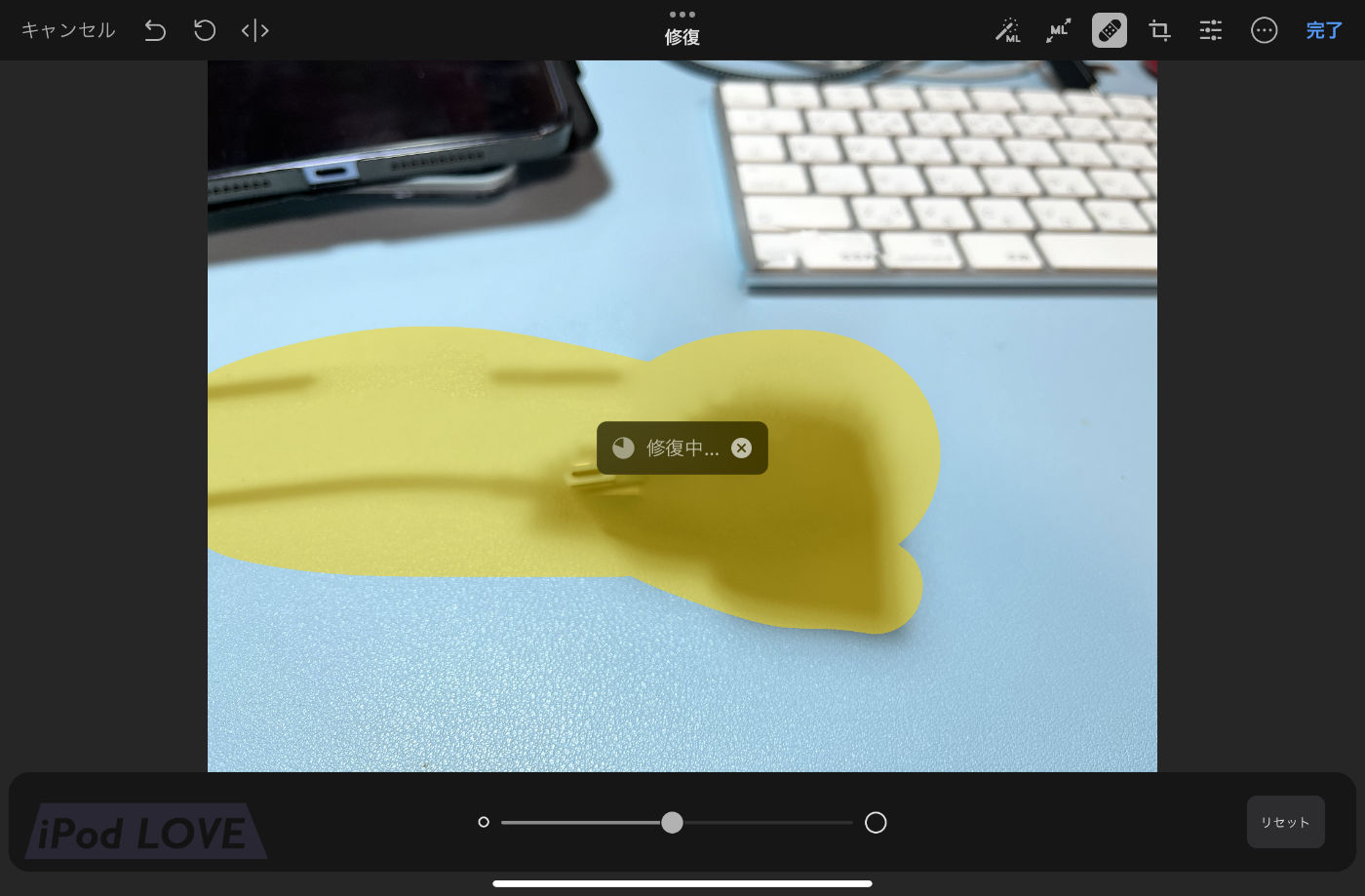
2回目。
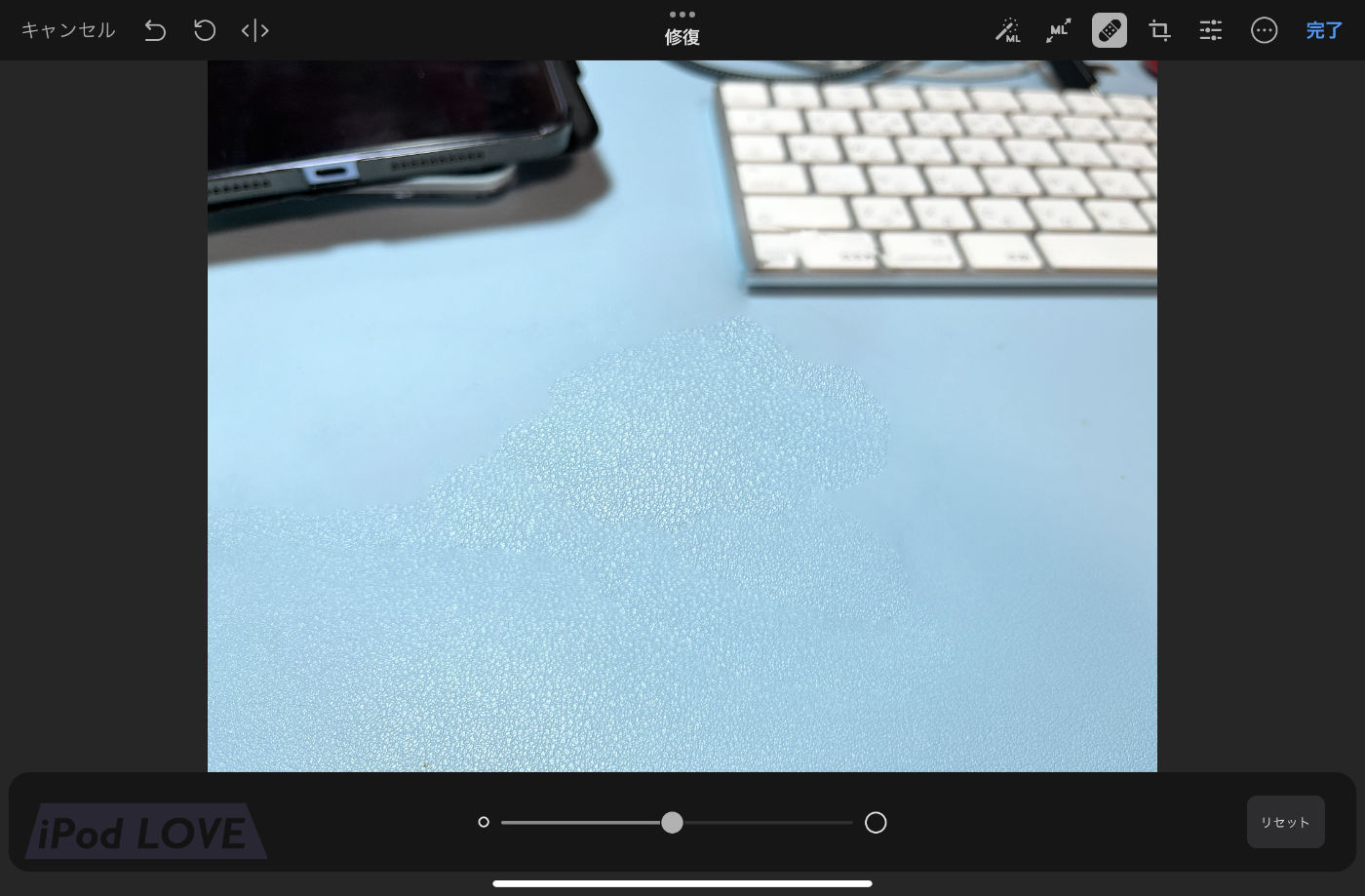
わりと綺麗に消えました。
切り抜き
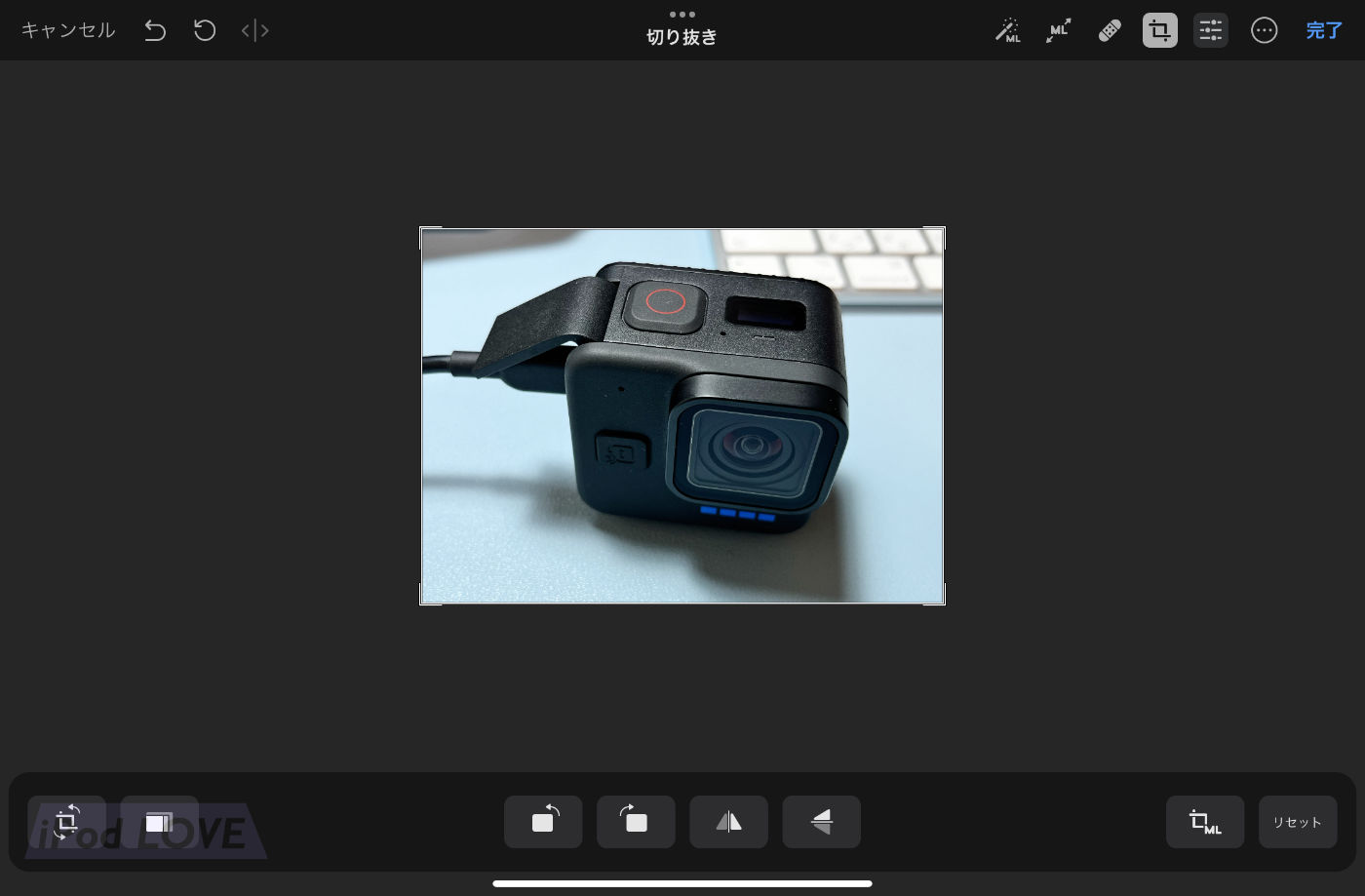
切り抜きは、手動で切り抜いたりアスペクト比を指定して切り抜いたり、回転させたりできます。
左下のアイコンから、Straightenで水平調節、Perspectiveで傾き調節もできます。
カラー調節・解像度向上
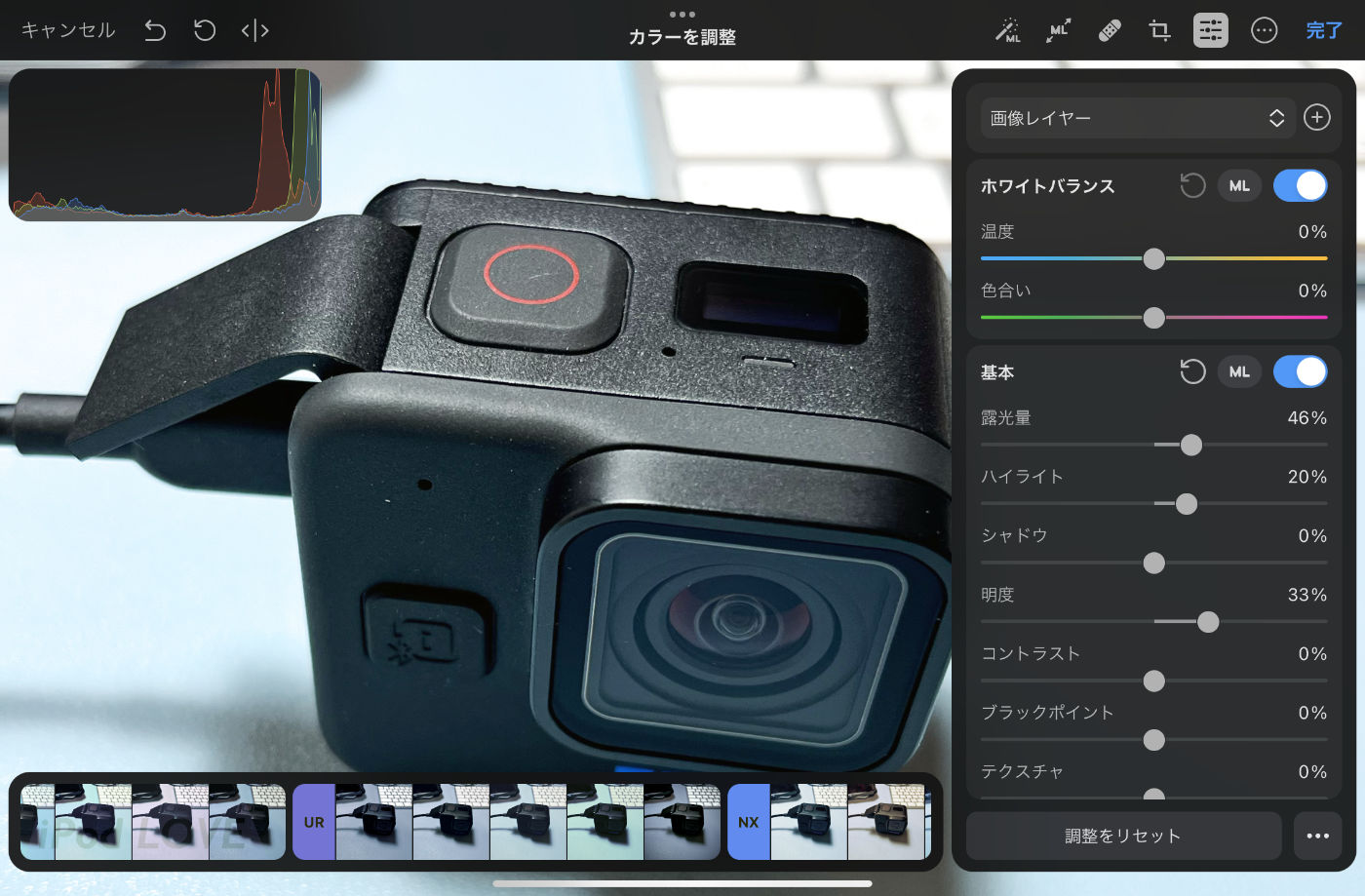
カラー調節は、自動でやるだけならメニューにあるMLのアイコンをタップします。解像度の向上もMLでやります。あとは、下メニューにあるフィルターで色味を変更することができます。
手動調節を行う場合は、さらに多くの項目で調節ができます。
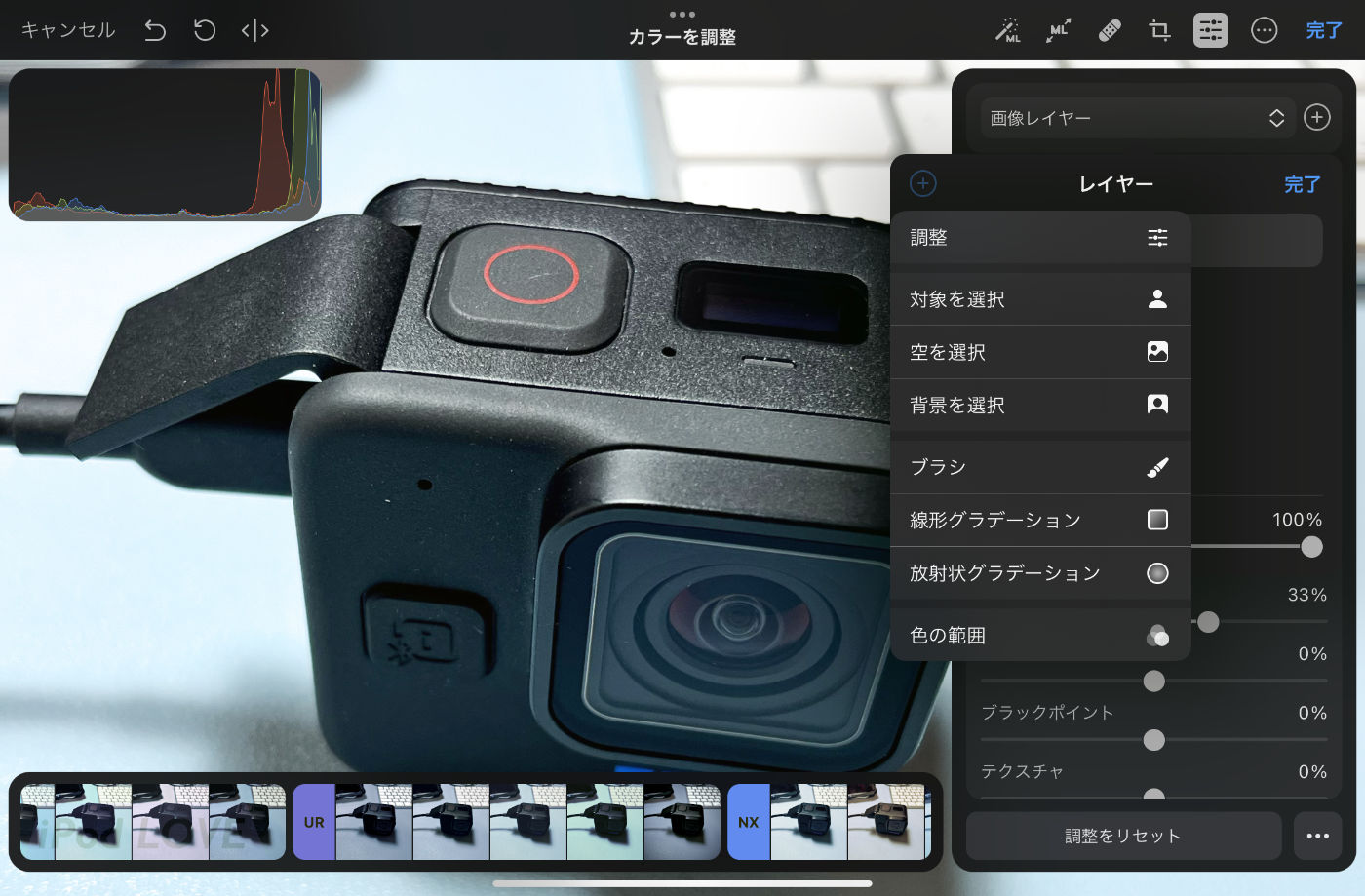
オブジェクトだけの色味を調節したい時は、レイヤーを使います。
レイヤーから「対象を選択」「空を選択」「背景を選択」を使って色味を変更したいレイヤーを作り、その部分だけを調節していきます。
例えば、空の色だけを変更したい時は、空を選択してそのレイヤーだけを調節すればいいのです。
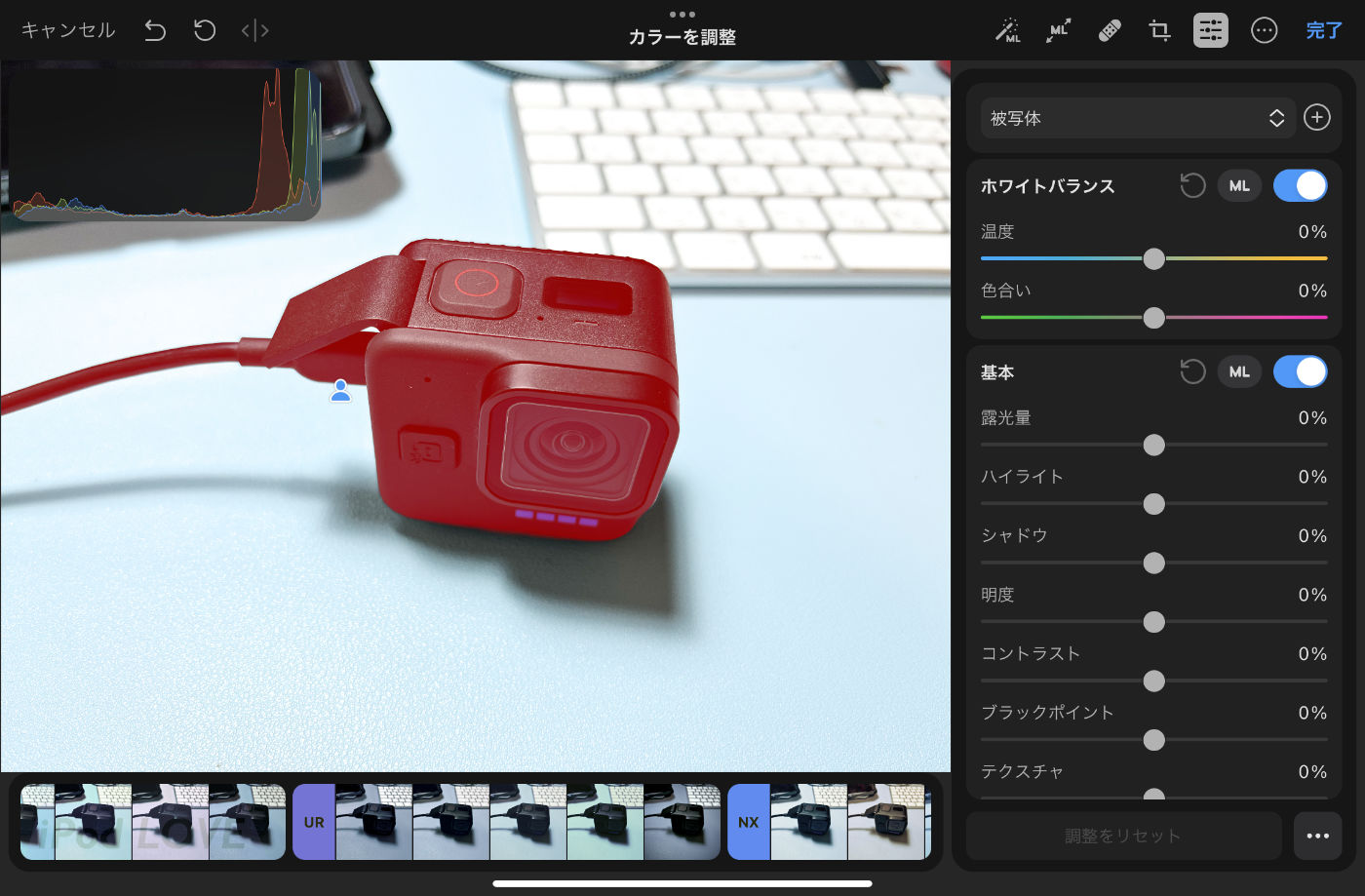
対象を選択を使ってみましょう。
タップするだけで自動で選択できます。
影をスルーしてオブジェクトだけを綺麗に選択できていますね。この選択機能はAIで処理されているので、実に綺麗に処理が行われます。

背景を選択も使います。
これで、オブジェクトと背景をレイヤー分けできました。

iOS標準の「写真」だけでは物足りないときにいいかもね。
Mac用も今後登場するようなので、ちょっと期待。
- Source What’s New - Photomator